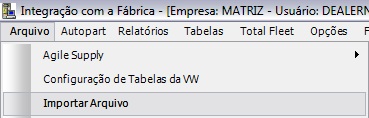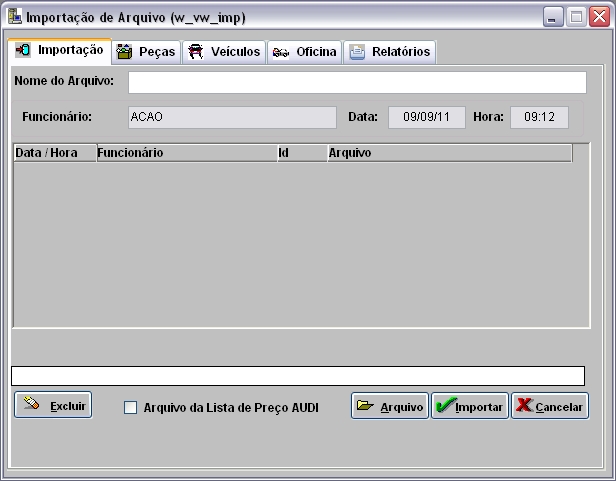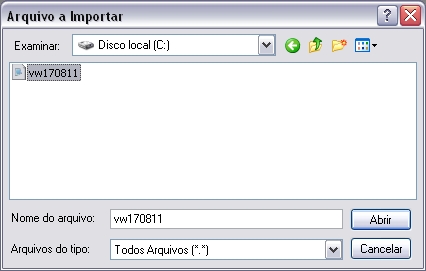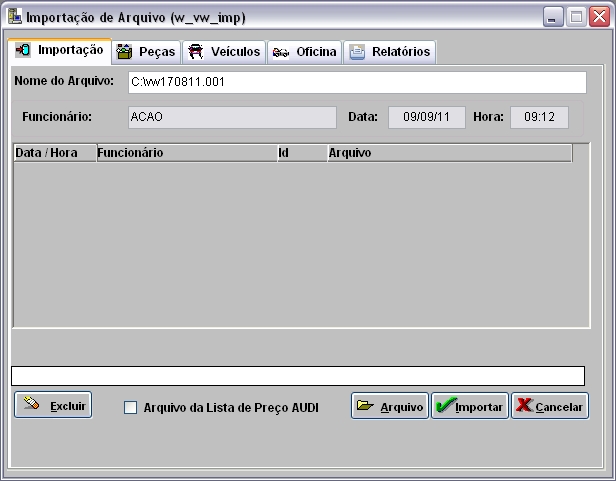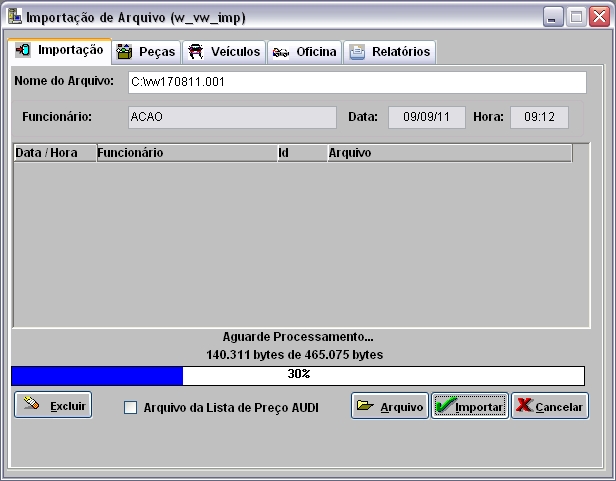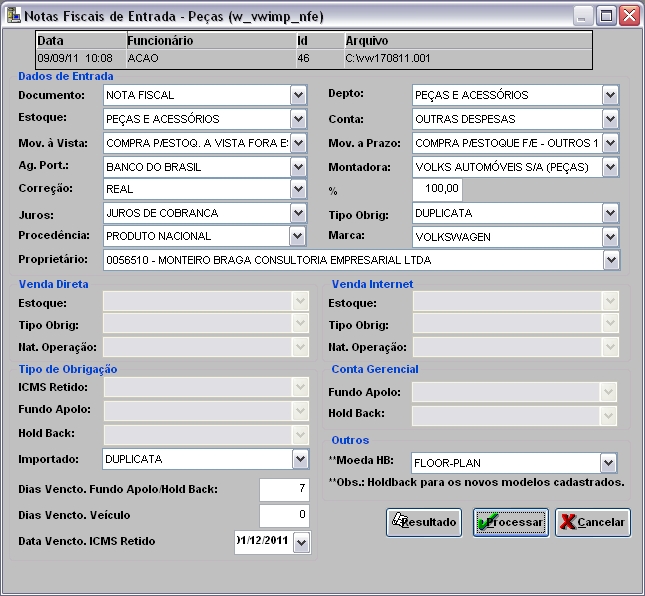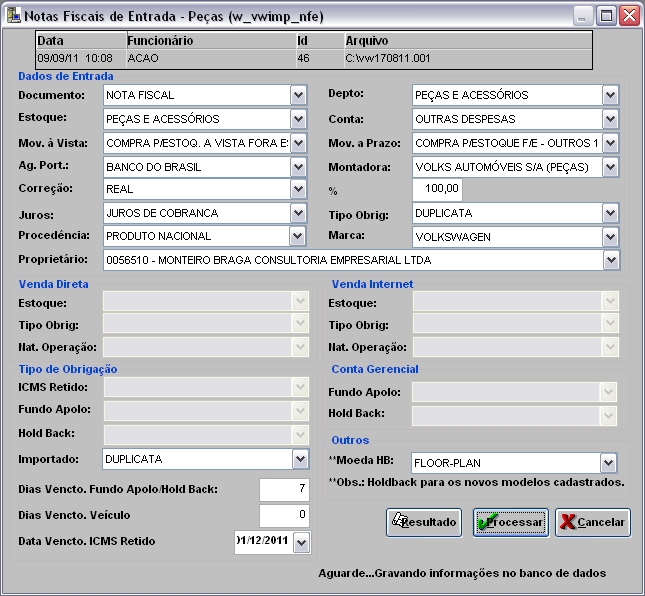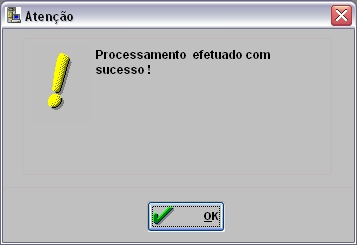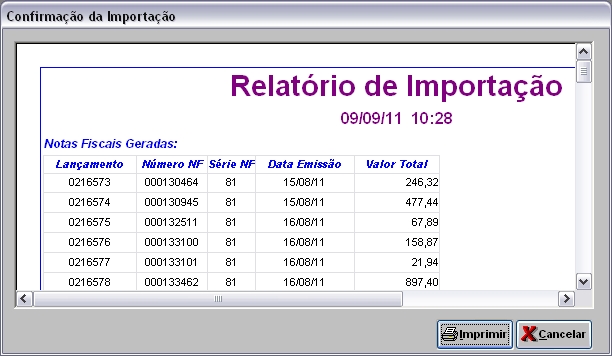De Dealernet Wiki | Portal de Soluçăo, Notas Técnicas, Versőes e Treinamentos da Açăo Informática
Tabela de conteĂşdo |
Introdução
A Importação do Arquivo de NE de Peças Ê responsåvel pelo cadastro de notas de entrada referente a pedidos de compra de peças feitas ao Fabricante. Este arquivo Ê importado com informaçþes do pedido e da nota para o sistema DealerNet.
Ao importar o arquivo, as NE's ficam em trânsito atÊ a chegada do material. As NE's em trânsito o atualizam e transferem de estoque automaticamente os materiais que tiverem suas referências modificadas.
Configuraçþes
Cadastro de Materias SeqĂźencial
Realizando Importação Faturamento de Peças - FP9
Como Realizar Importação Faturamento de Peças - FP9
MĂDULO INTEGRAĂĂO FĂBRICA
1. No menu principal clique Arquivo e Importar Arquivo;
2. Na janela Importação de Arquivo, informe Diretório e Nome do Arquivo ou clique Arquivo para selecionå-lo;
3. Selecione arquivo no diretĂłrio onde foi salvo e clique Abrir;
4. ApĂłs selecionar o arquivo clique Importar;
5. Processando importação;
6. Clique OK. Ir para aba Peças para processar registro do arquivo no sistema;
7. Na aba Peças, mostra quantidade de itens a importar. Selecione o registro FP9 - Faturamento de Peças;
(![]() ): indica que o arquivo estĂĄ pronto para ser importado.
): indica que o arquivo estĂĄ pronto para ser importado.
(![]() ): indica que o arquivo jĂĄ foi processado.
): indica que o arquivo jĂĄ foi processado.
8. Em seguida clique em Processar;
9. Na janela Notas Fiscais de Entrada - Peças preencha os dados de entrada, venda direta e tipo de obrigação. Clique Processar;
10. Arquivo sendo processado.
11. Arquivo processado. Clique OK;
12.
20. As informaçþes são gravadas no banco de dados;
Arquivo:Importfatveicfvdfvwvolks.jpg
21. Registro FP9 processado. Clique OK;
Arquivo:Importfatveicfvdfvwvolks.jpg
22.Na janela Notas Fiscais de Entrada - VeĂculos clique no botĂŁo Resultado para visualizar o RelatĂłrio de Importação;
23. Para imprimir o Relatório de Importação, clique em Imprimir;
Arquivo:Importfatveicfvdfvwvolks.jpg
23. Importação concluĂda (![]() ). A quantidade de registros processados sĂŁo indicados no campo Importadas;
). A quantidade de registros processados sĂŁo indicados no campo Importadas;
24. ApĂłs processar o arquivo, clique no botĂŁo Imprimir;
Arquivo:Importfatveicfvdfvwvolks.jpg
25. Para visualizar o arquivo processado, clique em Preview. E para imprimir, clique em Imprimir;
Arquivo:Importfatveicfvdfvwvolks.jpg
26. Arquivo FVD - Faturamento DiĂĄrio de VeĂculos importado e processado.
Arquivo:Importfatveicfvdfvwvolks.jpg
Entendendo os Campos do Registro FP9 - Faturamento de Peças
Dados do relatĂłrio
N° do Pedido VW: número do pedido da peça da Volks Emissão: data de emissão do pedido Peça: descrição da peça Classif. Fiscal: classificação fiscal da peça Sit. Tributåria: tributação do item Desconto: desconto
N° do Pedido Revendedor: nĂşmero do pedido de peça do Revendedor Vencimento: data de vencimento do pedido de peça Descrição: descrição da peça AlĂquota IPI: alĂquota do Imposto sobre Produtos Industrializados Tributação pelo ICMS: valor tributado pelo ICMS Cod. Transp.: cĂłdigo da transportadora cadastrada na Montadora
N° NF: nĂşmero da Nota Fiscal Valor total:valor total da Nota Fiscal IPI: alĂquota do Imposto sobre Produtos Industrializados Peso liq.: peso lĂquido da peça Cod.Forn.: cĂłdigo do fornecedor DSH
Serie: sĂŠrie da nota fiscal Qtde: quantidade ICMS: valor do ICMS Num Caixa: nĂşmero de caixa CNPJ Forn.: CNPJ do Fornecedor DSH